 Tutoriel système
Tutoriel système
 Série Windows
Série Windows
 Comment confirmer si votre ordinateur est compatible avec Windows 11
Comment confirmer si votre ordinateur est compatible avec Windows 11
Comment confirmer si votre ordinateur est compatible avec Windows 11
Bien que Microsoft ait précédemment déclaré que Win10 serait le dernier système Windows, Win11 est toujours officiellement lancé. Cette fois, Win11 a non seulement ajusté l'interface, mais a également ajouté une adaptation Android. Par conséquent, de nombreux amis souhaitent vérifier si l'ordinateur prend en charge Win11 avant de décider de l'installer. Laissez-moi vous apprendre à vérifier la prise en charge de l'ordinateur. gagner11.
Comment vérifier si votre ordinateur prend en charge win11
Méthode 1 : bilan de santé
1 Nous pouvons utiliser l'outil de détection win11 lancé par Microsoft pour vérifier si notre ordinateur prend en charge win11.
2. Téléchargez d’abord un logiciel de bilan de santé.
3. Une fois le téléchargement terminé, installez-le, puis ouvrez le logiciel et cliquez sur « Vérifier maintenant » ci-dessus pour vérifier si votre ordinateur prend en charge Win11.

Méthode 2 : Vue manuelle
1. Tout d'abord, nous trouvons "Cet ordinateur" sur le bureau, cliquez dessus avec le bouton droit et sélectionnez "Propriétés"
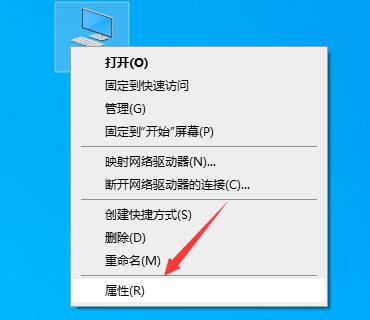
2. " Propriétés de configuration de l'ordinateur de la colonne.
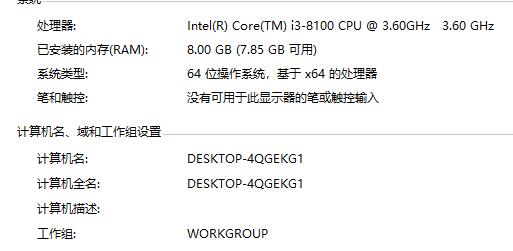
3. Comparez-le ensuite avec le tableau de configuration minimale win11 fourni par Microsoft.
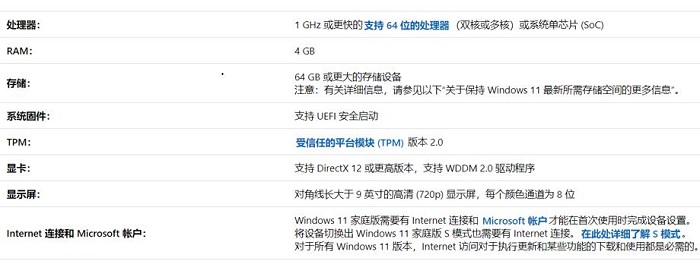
Ce qui précède est le contenu détaillé de. pour plus d'informations, suivez d'autres articles connexes sur le site Web de PHP en chinois!

Outils d'IA chauds

Undresser.AI Undress
Application basée sur l'IA pour créer des photos de nu réalistes

AI Clothes Remover
Outil d'IA en ligne pour supprimer les vêtements des photos.

Undress AI Tool
Images de déshabillage gratuites

Clothoff.io
Dissolvant de vêtements AI

AI Hentai Generator
Générez AI Hentai gratuitement.

Article chaud

Outils chauds

Bloc-notes++7.3.1
Éditeur de code facile à utiliser et gratuit

SublimeText3 version chinoise
Version chinoise, très simple à utiliser

Envoyer Studio 13.0.1
Puissant environnement de développement intégré PHP

Dreamweaver CS6
Outils de développement Web visuel

SublimeText3 version Mac
Logiciel d'édition de code au niveau de Dieu (SublimeText3)

Sujets chauds
 1363
1363
 52
52
 Explication détaillée indiquant si le processeur i5 de cinquième génération est compatible avec Windows 11
Jan 04, 2024 pm 02:29 PM
Explication détaillée indiquant si le processeur i5 de cinquième génération est compatible avec Windows 11
Jan 04, 2024 pm 02:29 PM
Le processeur i5 de cinquième génération est déjà un processeur d'il y a 5 ans. Évidemment, aujourd'hui, avec la mise à jour et le développement continus de la technologie, c'est déjà un processeur très ancien. Maintenant que le système win11 est officiellement lancé, cela indique directement qu'il nécessite au moins 8 générations de processeurs pour pouvoir être mis à niveau. Par conséquent, il y a une forte probabilité que i5 ne puisse pas être mis à niveau vers win11. Le processeur i5 de cinquième génération peut-il être mis à niveau vers Win11 ? Réponse : Non. 1. Tout d'abord, Microsoft a publié une déclaration après la conférence de presse selon laquelle cette fois, Win11 ne prend en charge que les processeurs de huitième génération et supérieurs. 2. Il y a évidemment un grand écart entre la cinquième génération i5 et la huitième génération, donc même si les conditions s'assouplissent plus tard, elle ne pourra pas avoir son tour. 3. Deuxièmement, en tant que processeur relativement ancien, le i5 de cinquième génération présente également un gros écart de performances. 4. Sa vitesse de calcul et ses performances sont à la pointe du marché actuel
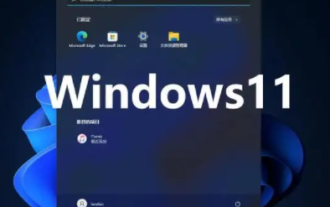 Win11 doit-il installer un logiciel antivirus ?
Dec 27, 2023 am 09:42 AM
Win11 doit-il installer un logiciel antivirus ?
Dec 27, 2023 am 09:42 AM
Win11 est livré avec un logiciel antivirus. De manière générale, l'effet antivirus est très bon et n'a pas besoin d'être installé. Cependant, le seul inconvénient est que vous verrez que le virus est d'abord désinstallé au lieu de vous le rappeler à l'avance. vous en avez besoin. Si vous l'acceptez, vous n'avez pas besoin de le télécharger. Win11 doit-il installer un logiciel antivirus ? Réponse : Non. De manière générale, Win11 est livré avec un logiciel antivirus et ne nécessite aucune installation supplémentaire. Si vous n'aimez pas la façon dont le logiciel antivirus fourni avec le système win11 est géré, vous pouvez le réinstaller. Comment désactiver le logiciel antivirus fourni avec Win11 : 1. Tout d'abord, nous entrons dans les paramètres et cliquons sur "Confidentialité et sécurité". 2. Cliquez ensuite sur « Centre de sécurité Windows ». 3. Sélectionnez ensuite « Protection contre les virus et les menaces ». 4. Enfin, vous pouvez le désactiver
 Quel est le canal de téléchargement pour la version familiale Win11 ?
Jan 17, 2024 pm 01:57 PM
Quel est le canal de téléchargement pour la version familiale Win11 ?
Jan 17, 2024 pm 01:57 PM
Pour les utilisateurs ordinaires, le système est destiné à une utilisation informatique et ne nécessite pas de fonctions compliquées. La version domestique est tout à fait suffisante. Alors, où pouvez-vous télécharger la version domestique win11 ? En fait, ce site propose un lien de téléchargement ? Où puis-je télécharger la version familiale de Win11 : Réponse : La version familiale de Win11 ici sur ce site est très facile à utiliser et fluide, et elle est très pratique à installer. Vous pouvez l'installer directement en double-cliquant pour l'exécuter. Tutoriel d'installation de Win11 Home Edition : 1. Si vous téléchargez win11 à partir de ce site, vous pouvez d'abord cliquer avec le bouton droit et « charger » le fichier. 2. Un dossier apparaîtra après le chargement, ouvrez-le. 3. Double-cliquez ensuite sur « Installation en un clic system.exe » pour installer automatiquement la version familiale Win11.
 Explication détaillée indiquant si le Lenovo T420 est compatible avec Windows 11
Jan 01, 2024 pm 04:59 PM
Explication détaillée indiquant si le Lenovo T420 est compatible avec Windows 11
Jan 01, 2024 pm 04:59 PM
L'ordinateur portable Lenovo t420 est un modèle plus ancien de la série Lenovo ThinkPad. Il a été lancé pour la première fois en 2012, il y a près de 10 ans. Par conséquent, de nombreux utilisateurs de cet ancien ordinateur ne savent pas s'ils peuvent passer au dernier système win11. Suivons l'éditeur pour examiner la situation spécifique. Le Lenovo t420 peut-il être mis à niveau vers Win11 : Réponse : Le Lenovo t420 peut être mis à niveau vers Win11, mais il doit être mis à niveau à l'aide d'un système miroir. 1. Cet ordinateur portable utilise le processeur Intel Core de deuxième génération, il ne peut donc pas répondre aux besoins de mise à niveau de Microsoft. 2. Mais en fait, ses autres conditions matérielles prennent en charge le fonctionnement normal du système win11. 3. Par conséquent, nous pouvons l’installer via le système miroir, ce qui peut éviter la détection matérielle du système.
 Quelles sont les exigences de configuration informatique pour l'installation de Win7 ?
Jun 30, 2023 pm 11:29 PM
Quelles sont les exigences de configuration informatique pour l'installation de Win7 ?
Jun 30, 2023 pm 11:29 PM
Quelle configuration informatique est requise pour installer le système win7 ? Certains utilisateurs souhaitent réinstaller le système sur leur ancien ordinateur car celui-ci est trop bloqué. Lors de l'installation, vous souhaitez connaître les exigences de configuration requises pour installer le système win7 afin de pouvoir choisir d'installer ou non la version simplifiée win7. Jetons ensuite un coup d’œil au contenu spécifique. Introduction à la configuration informatique requise pour l'installation du système win7 1. Configuration minimale requise pour l'installation du processeur (CPU) win7 64 bits : processeur 1,0 GHz ou supérieur. Mémoire : 2 Go de mémoire (64 bits). Disque dur : 20 Go d'espace disque disponible (64 bits). Carte graphique : graphiques DirectX9 avec pilote WDDM1.0 ou supérieur
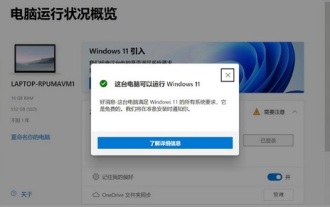 Comment déterminer si votre ordinateur est compatible avec Windows 11
Jan 06, 2024 pm 04:50 PM
Comment déterminer si votre ordinateur est compatible avec Windows 11
Jan 06, 2024 pm 04:50 PM
Windows 11 est un très excellent système. De nombreux amis veulent le télécharger, l'installer et l'essayer, mais ils ne savent pas si leur ordinateur prend en charge Win 11 ou comment le détecter. En fait, nous pouvons le détecter via un logiciel. Examinons-le ensemble. Parlons de la méthode spécifique. Comment vérifier si l'ordinateur prend en charge Win111 ? Tout d'abord, nous cliquons sur le lien à droite pour accéder à la page de téléchargement et télécharger un bilan de santé de l'ordinateur. 2. Une fois le téléchargement terminé, exécutez le programme d'installation téléchargé, puis suivez les invites pour terminer l'installation du logiciel. 3. Une fois l'installation terminée, ouvrez le logiciel et cliquez sur « Vérifier maintenant » pour vérifier si vous pouvez installer Win11. 4. Cependant, que nous réussissions ou non le test du système Win11, c'est réellement possible.
 Introduction détaillée à la configuration matérielle minimale requise pour Win11
Dec 24, 2023 pm 11:53 PM
Introduction détaillée à la configuration matérielle minimale requise pour Win11
Dec 24, 2023 pm 11:53 PM
La configuration matérielle minimale requise pour Win11 ne concerne pas seulement les conditions difficiles qui empêchent les utilisateurs de mettre à jour Win11, mais également la configuration requise pour obtenir les performances les plus élevées de Win11. Par conséquent, si vous souhaitez mettre à jour Win11, vous devez connaître la configuration matérielle minimale requise. de win11 sont. Ce qui suit est une brève introduction. Examinons ensemble l'introduction détaillée. Quelle est la configuration matérielle minimale requise pour Win11 1. Processeur : processeur 1 GHz ou plus rapide ou système sur puce (SoC) prenant en charge 64 bits 2. RAM : 4 Go ou plus de RAM 3. Stockage : 64 Go ou périphérique de stockage plus grand 4. Micrologiciel du système : prend en charge le démarrage sécurisé UEFI 5. TPM : Trusted Platform Module (TPM) 6. Carte graphique : DirectX12 ou supérieur, prend en charge WD
 Quelle est la différence entre la version pure et la version professionnelle du système informatique win10 ?
Jul 19, 2023 am 11:01 AM
Quelle est la différence entre la version pure et la version professionnelle du système informatique win10 ?
Jul 19, 2023 am 11:01 AM
Le système Win10 est le système d'exploitation grand public actuel et le dernier produit de Microsoft, avec de nombreuses versions. Certains internautes ne savent pas s'il faut choisir la version pure de win10 ou la version professionnelle de win10. Quelle est la différence entre la version pure et la version professionnelle du système informatique win10. La petite série suivante vous fera découvrir la différence entre la version pure et la version professionnelle du système informatique win10. Version pure Win10 : La version pure Win10 est destinée aux passionnés de systèmes tiers en ligne. Elle supprime certains systèmes avec des packages publicitaires intégrés basés sur le système d'origine de Microsoft. Il n'y a pas de packs de logiciels supplémentaires, mais la stabilité n'est peut-être pas aussi forte que celle de la version officielle et de la version professionnelle. Le plus important est que la version pure de win10 peut être téléchargée et installée en ligne. Elle est optimisée par des experts privés et est totalement gratuite. Ses fonctions ne sont pas très différentes de la version professionnelle. version professionnelle win10 :



